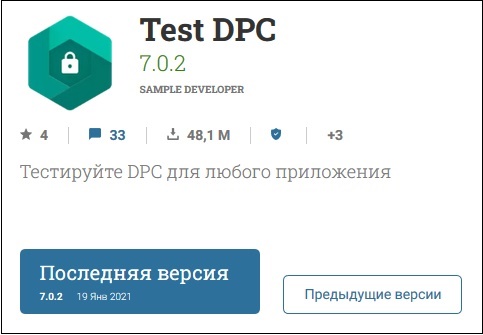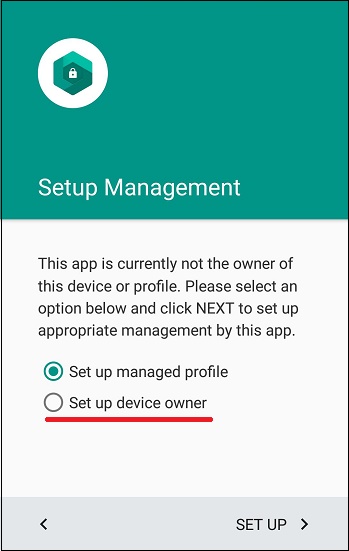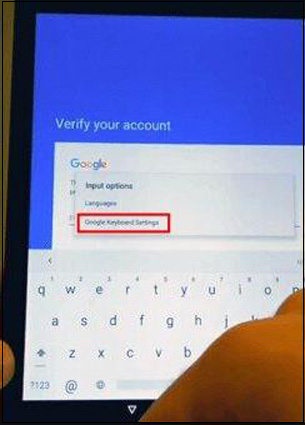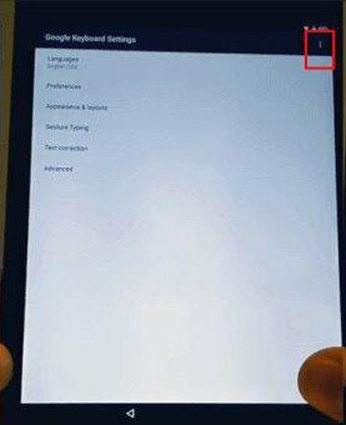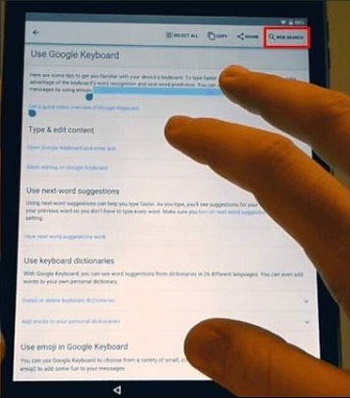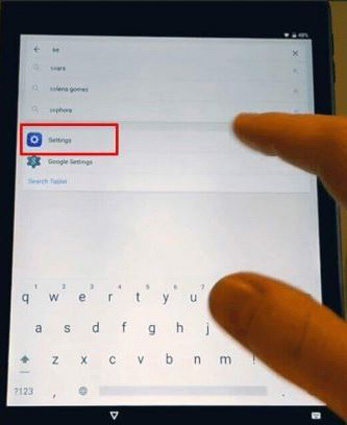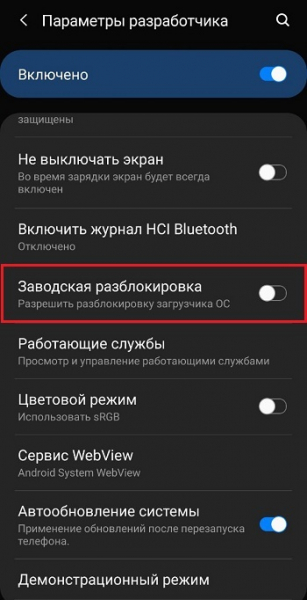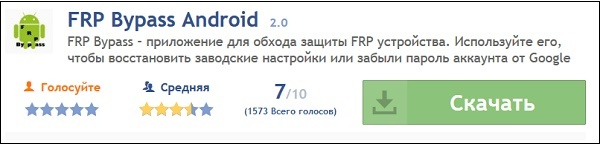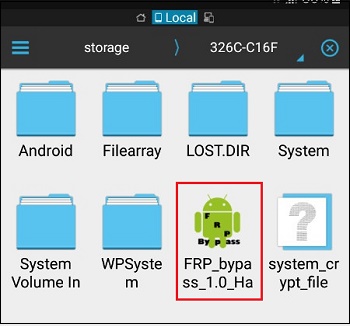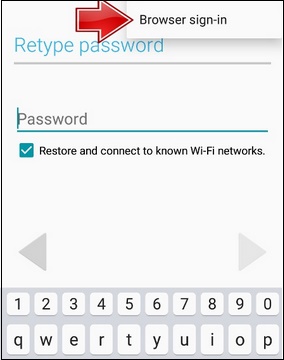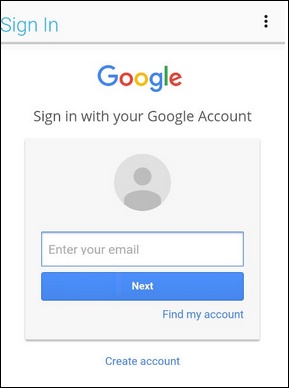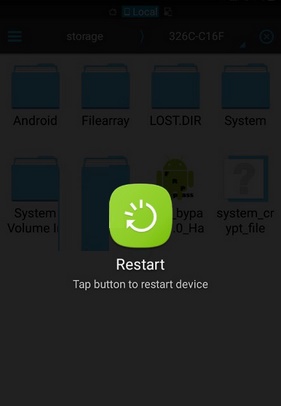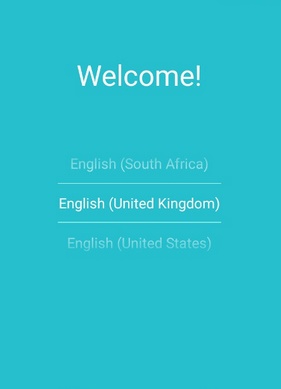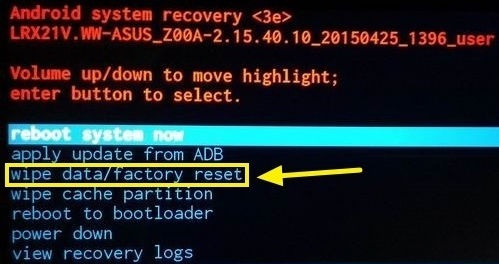Наши мобильные телефоны не всегда стабильны. Иногда они могут работать очень медленно или глючить, и нам это надоедает, и мы решаем сбросить настройки телефона до заводских в качестве экстремального, но довольно эффективного решения. Когда вы сбросите настройки устройства, появится сообщение с просьбой войти в профиль Google с ранее зарегистрированным адресом электронной почты. Именно здесь вас ждет сюрприз. Мы часто не помним, к какому адресу электронной почты изначально был подключен наш телефон. Что делать, если вы полностью сбросили настройки устройства до заводских, но система все равно просит вас войти в свою учетную запись? Мы расскажем вам об этом в сюжете.
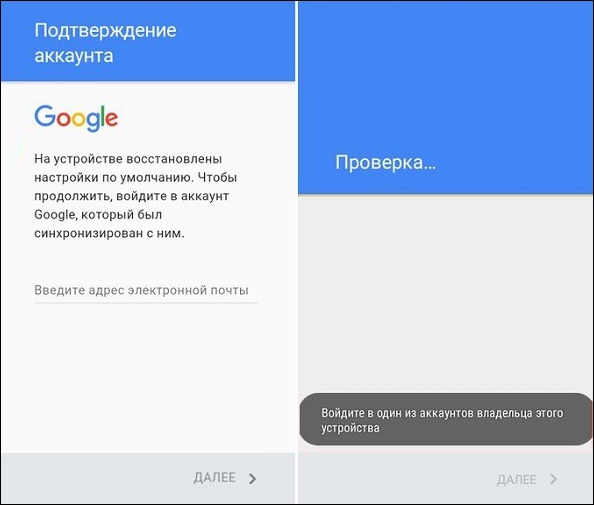
- Почему возникает проблема с входом в аккаунт Гугл
- Для активации FRP нужны два обязательных условия:
- Что делать, чтобы обойти ошибку после сброса телефона до заводских настроек
- Связь с продавцом для решения проблемы с аккаунтом Гугл
- Использование приложение dcp apk
- Применение опции заводской разблокировки устройства
- Приложение FRP bypass apk, если система требует вход в аккаунт Google
- Выполните следующее:
- Выполнение сброса через меню восстановления (для Самсунгов)
- Функция G-mail после сброса смартфона до базовых настроек
- Видео-инструкция
Почему возникает проблема с входом в аккаунт Гугл
Компания Google уделяет большое внимание вопросам конфиденциальности и безопасности пользователей, а также защите устройств от несанкционированного вмешательства. Google сотрудничает с киберпреступниками для того, чтобы телефоны Android не были украдены, сброшены к заводским настройкам и затем проданы киберпреступниками в интернет-магазинах. Начиная с версии Android 5.1 (Lollipop), телефоны Android оснащаются функцией “Factory Reset Protection” (FRP), что переводится как “защита от сброса к заводским настройкам”. При сбросе к заводским настройкам потребуется пароль от учетной записи Google до сброса. Если вы не введете пароль, вы не сможете получить доступ к своему телефону.
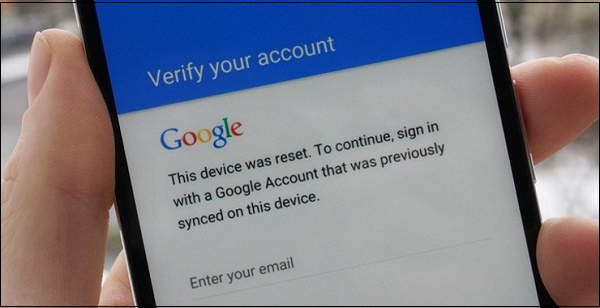
С тех пор эта функция была добавлена в телефоны таких популярных производителей, как Samsung, Sony, HTC, Lenovo и Moto. Поэтому после сброса телефона к заводским настройкам FRP не позволяет пользователям легко изменить учетную запись Google, привязанную к телефону. Для воров мобильный телефон становится бесполезным, и кража такого гаджета становится невыгодной.
Однако эта функция создает серьезную проблему для обычного пользователя, который законно приобрел мобильный телефон на рынке подержанных телефонов. Если предыдущий владелец не удалил учетную запись перед передачей телефона (или продажей его вам), вы столкнетесь с проблемой сброса настроек и последующей разблокировки. Вам будет предложено перезагрузить устройство и войти в свой аккаунт Google.
Для активации FRP нужны два обязательных условия:
- Ваше устройство зарегистрировано в учетной записи Google.
- Для блокировки экрана установлено значение, отличное от “Нет” или “Провести”.
Если эти условия не выполняются, FRP будет автоматически отключена. Поэтому, чтобы избежать ловушки после сброса настроек, перед продажей (передачей) телефона необходимо удалить из него все учетные записи Google. Затем установите защиту блокировки экрана на “Нет” или “Swipe” (пролистывание экрана). Но что делать, если система просит вас ввести свой профиль Google? Читать далее
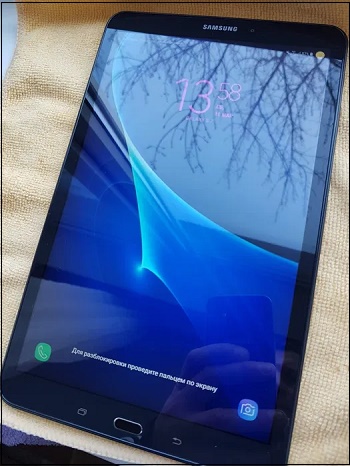
. Чтобы продолжить, войдите в свой аккаунт Google.
Что делать, чтобы обойти ошибку после сброса телефона до заводских настроек
Существует несколько способов избежать необходимости создания учетной записи Google после сброса настроек телефона к заводским. Мы не гарантируем, что эти методы будут на 100% эффективны для вас. Помимо того, что это самоделка, специалисты компании Google регулярно читают подобные материалы и устраняют дыры в программном коде для обхода защиты FRP.
Тем не менее, мы представим вам список решений, которые актуальны на данный момент.
Связь с продавцом для решения проблемы с аккаунтом Гугл
Прежде чем изучить несколько более сложные методы для неопытных пользователей. Самый простой способ – связаться с продавцом или человеком, у которого вы купили свой телефон Android. Попросите их ввести имя пользователя Google для входа в систему на вашем устройстве и, как только они скажут вам его, удалите свой аккаунт Google после успешного входа в систему на вашем смартфоне.

Затем вы можете создать свой собственный аккаунт и связать его с адресом электронной почты, чтобы воспользоваться всеми возможностями гаджета.
Использование приложение dcp apk
Чтобы убрать проверку Google при возврате мобильного телефона к базовым настройкам, достаточно эффективно мобильное приложение “dcp apk”.
Что вам нужно сделать
- Зарядите телефон на 100%, но не отключайте его от зарядного устройства (это очень важно).
- Включите свой мобильный телефон и перейдите на экран, где вас попросят ввести адрес электронной почты.
- Введите слово “подписаться” в поле электронной почты и нажмите и удерживайте его, пока не появится небольшое меню.
- Выберите “Справка” в меню “Еще”; откроется приложение Google.
- Введите Chrome в строке поиска приложения Google и выберите приложение Chrome из списка предложений (появится значок Chrome). Откроется браузер Chrome.
- В поисковой строке браузера Chrome наберите test dpc app и откройте первую ссылку https://test-dpc.ru.uptodown.com/android (вы также можете скачать это приложение с Яндекс.Диска).
- На открывшейся веб-странице найдите ссылку (кнопку) для загрузки файла apk dpc и используйте ее для загрузки файла на свой телефон.

- Нажмите кнопку “Назад” на телефоне, чтобы вернуться в приложение Google.
- В приложении Google введите “download” (или “downloads”) и откройте приложение для загрузки из списка, предложенного системой.
- Здесь вы увидите загруженный вами файл приложения “Test DPC”. Запустите установку приложения. На этом этапе телефон должен быть заряжен на 100% и подключен к зарядному устройству.
- После завершения установки откройте приложение. В открывшемся меню выберите “Настройки владельца устройства”. Следуйте инструкциям в приложении и обязательно перейдите к следующему шагу в разделе “Шифровать”.

- Во время работы приложения ваш телефон несколько раз перезагрузится. Когда появится запрос, предоставьте ему все необходимые разрешения.
- В конце концов, телефон запустит главный экран без запроса учетной записи Google.
- Выполните сброс к заводским настройкам в настройках гаджета и перезагрузите телефон.
- При перезагрузке телефона странный экран Google с просьбой подтвердить учетную запись исчезнет.
Применение опции заводской разблокировки устройства
Вы также можете попробовать этот метод с помощью опции разблокировки OEM.
Пожалуйста, сделайте следующее
- Когда вы увидите страницу защиты FRP, нажмите и удерживайте клавишу @ на клавиатуре, пока не появится окно.
- В открывшемся окне нажмите “Настройки клавиатуры Google”.

- В правом верхнем углу нажмите кнопку с тремя вертикальными точками.

- Затем выберите “Помощь и обратная связь”.
- Выберите любой элемент, нажмите и удерживайте, чтобы скопировать текст.
- В правом верхнем углу появится кнопка поиска сети.

- Нажмите этот значок и введите “настройки” в поле поиска. Выберите Match в нижней части.

- Затем перейдите в Настройки и откройте Параметры разработчика. Если вы не видите последний пункт, обычно в разделе сведений о телефоне, нажмите на пункт “Номер сборки” семь раз.
- В окне “Параметры разработчика” включите опцию “OEM-разблокировка”.

- Перезагрузите устройство, нажав и удерживая кнопку питания.
- После перезагрузки телефон запустится с меню добавления аккаунта, а не блокировки Google. Теперь у вас будет легкий доступ к вашему устройству.
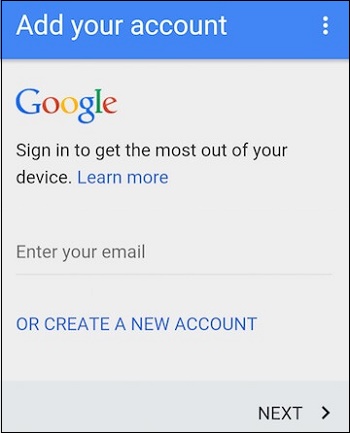
Приложение FRP bypass apk, если система требует вход в аккаунт Google
Другим эффективным способом решения проблемы является использование FRP bypass apk файла, который непосредственно предназначен для обхода блокировки Google после сброса настроек смартфона. Для этого метода вам понадобится кабель USB OTG.

Выполните следующее:
- Скачайте apk-файл FRP Bypass с удобного сайта и распакуйте его, если он находится в архиве.

- Скопируйте загруженный файл на USB-накопитель.
- Откройте телефон и отобразите экран проверки учетной записи Google.
- Подключите OTG-кабель к USB и телефону Android.
- На телефоне Android откроется функция File Explorer. Это папка USB.
- В файловом менеджере найдите apk-файл “FRP bypass” и установите это приложение.

- После завершения установки запустите приложение.
- Если вы видите сообщение о блокировке экрана, нажмите “Настройки”.
- В списке настроек активируйте опцию “Установить из неизвестного источника”.
- Вернитесь назад и установите приложение.
- Когда приложение запустится, нажмите кнопку “Еще” в верхней части и выберите “Вход через браузер”.

- Перед вами появится форма для входа в учетную запись Google. Это может быть любой аккаунт или новый аккаунт. Войдите в него.

- Затем нажмите и удерживайте клавишу питания, чтобы перезагрузить телефон.

- После перезагрузки запустится алгоритм настройки нового телефона.

- Экран ограничения от Google исчезнет.
Это означает, что вам больше не нужно будет входить в Google, чтобы получить доступ к своему устройству.
Выполнение сброса через меню восстановления (для Самсунгов)
Также полезны инструкции, которые обычно работают с ранними моделями телефонов Samsung.
Что вам нужно сделать
- Одновременно нажмите кнопку питания, кнопку увеличения громкости и кнопку “Домой” (расположена в нижней части экрана).
- Нажимайте и удерживайте кнопки до тех пор, пока на экране смартфона не появится сообщение о запуске.
- В появившемся меню восстановления с помощью кнопок громкости выберите пункт “Стереть данные / Factory reset” и нажмите кнопку подтверждения (питание).

- На экране подтверждения выберите “Да – удалить все данные пользователя” и снова нажмите кнопку питания для подтверждения.
- Затем выберите “Перезагрузить систему сейчас”. После сброса устройства экран подтверждения учетной записи Google может исчезнуть.
Функция G-mail после сброса смартфона до базовых настроек
Вы также можете использовать функцию G-mail, если система запросит информацию о вашем профиле после сброса настроек телефона.
Когда появится экран ввода данных аккаунта Google, сделайте следующее
- Вернитесь к форме выбора сети Wi-Fi.
- Прокрутите страницу вниз и нажмите “Добавить сеть”.
- Введите что-нибудь в поле Имя сети. Нажмите и удерживайте, чтобы выделить введенный текст.
- Нажмите на кнопку с тремя точками вверху и в открывшемся меню выберите “Отправить”.
- Появится меню пунктов подачи заявок; выберите “G-mail”, чтобы открыть форму подачи заявки.
- Снова нажмите на кнопку с тремя точками вверху, выберите “Настройки”, а затем “Добавить учетную запись”.
- Выберите “Mail.ru” (и так далее), введите свое имя пользователя и пароль для этой учетной записи на mail.ru и нажмите “Войти” внизу. Примите все подтверждения.
- После создания учетной записи выберите ее и войдите в систему, затем нажмите на три точки в правом верхнем углу и нажмите на “Управление моей учетной записью” – “Продолжить”.
- Прокрутите страницу до самого низа и выберите “Восстановление и сброс”.
- Затем нажмите на “Сброс настроек” и в нижней части “Сброс настроек телефона” нажмите на “Удалить все”.
- После сброса настроек телефона выберите русский язык, сеть wi-fi, пароль и другие параметры. Запуск в нормальном режиме.
Примечание: Подключение к серверу Google не удалось, повторите попытку позже – как исправить?
Видео-инструкция
Теперь вы знаете, что делать, если после сброса телефона к заводским настройкам система запрашивает ваш аккаунт Google. Наиболее эффективным решением является использование специального apk-файла для обхода защиты FRP. Вы можете использовать все вышеперечисленные методы, и любой из них может вам помочь. Для получения дополнительной информации смотрите видеоролик.